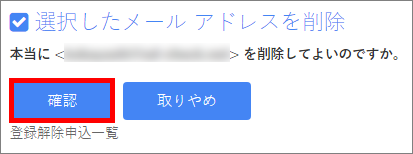メール
権限設定
メーリングリストの設定『権限設定』では
「情報閲覧」「読者登録・追加」「登録解除」の権限設定を行えます。
- コントロールパネルへログイン後、左メニューから「メール」をクリックし
上部メニュー「メーリングリスト」をクリック後、「管理ツール」の
「ログイン」をクリックします
※コントロールパネルへのログイン方法が不明な場合は こちら を参照ください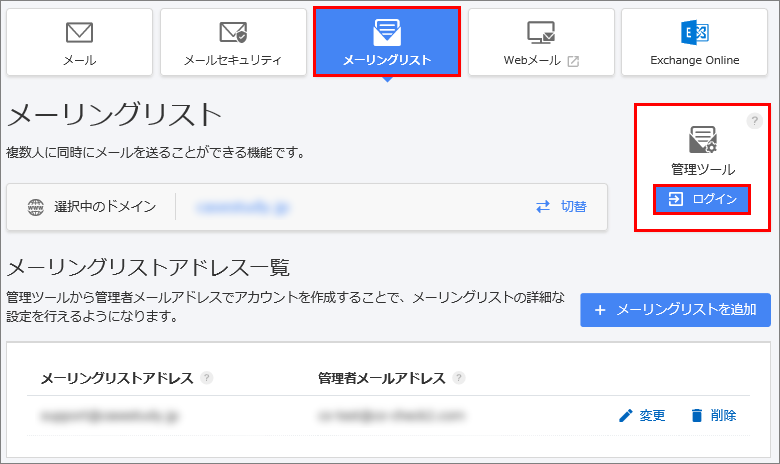
- 右上の「ログイン」から「管理者メールアドレス」と「パスワード」を入力し
ログインします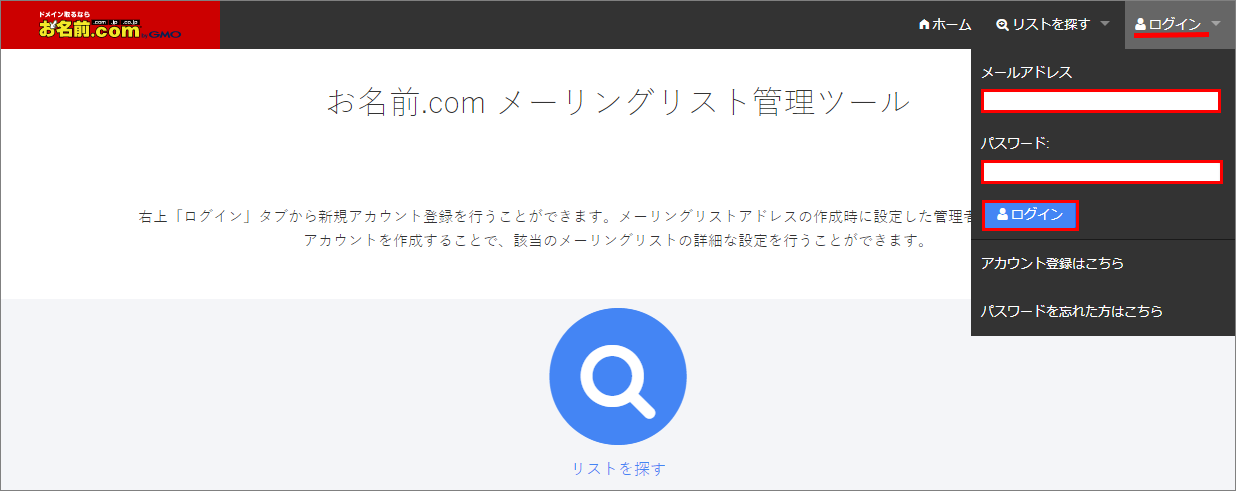
- 管理者として管理ツールへログイン後、左の「登録中のメーリングリスト」、
または右上の「管理者メールアドレス」の「登録中のメーリングリスト」を
クリックします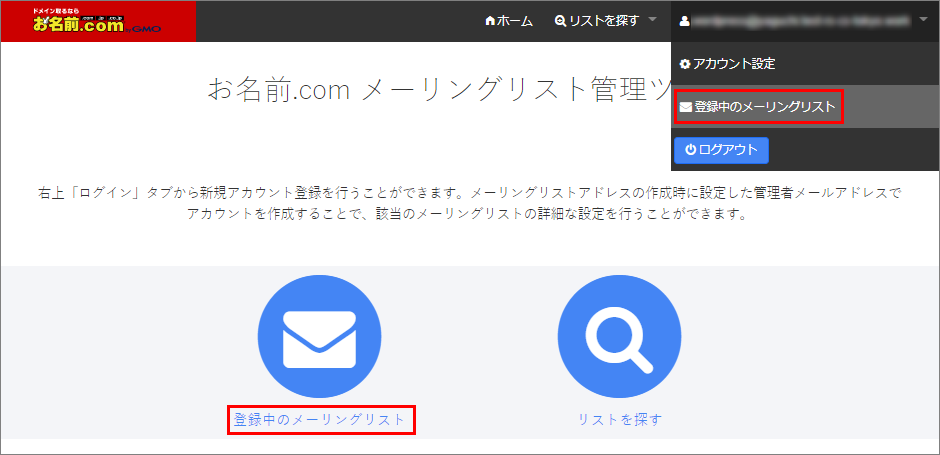
- メーリングリストのアドレスをクリックします
- 画面左の「設定」をクリックします
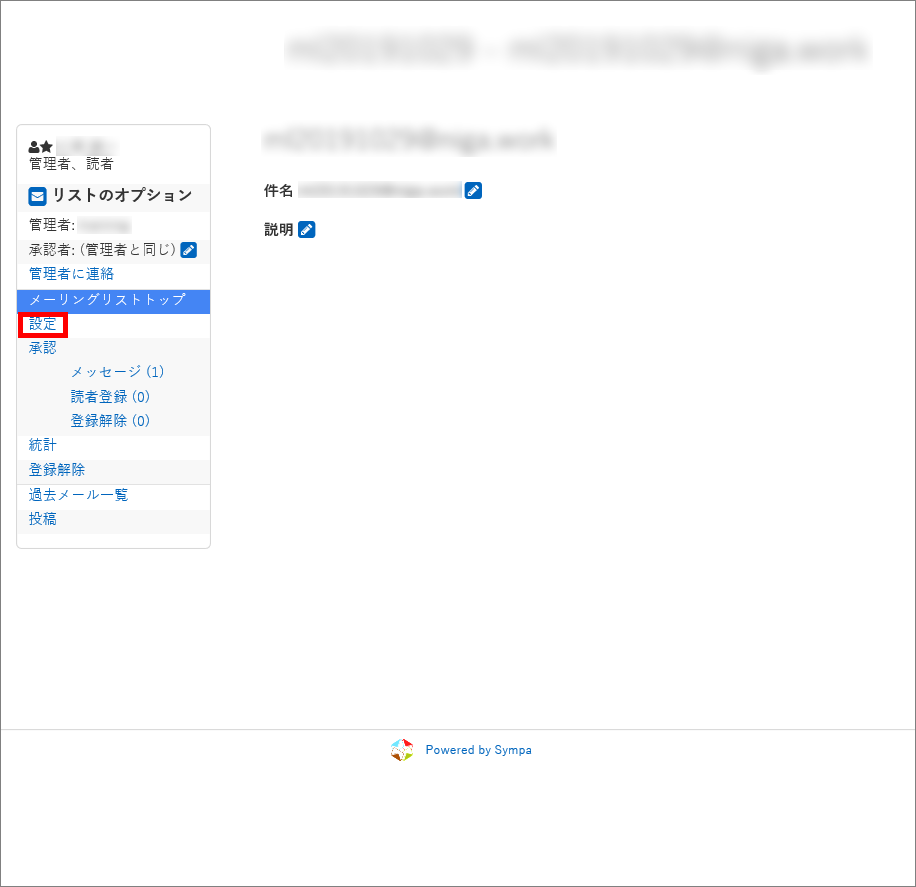
- 「メーリングリストの設定」をクリックし、「権限設定」をクリックします
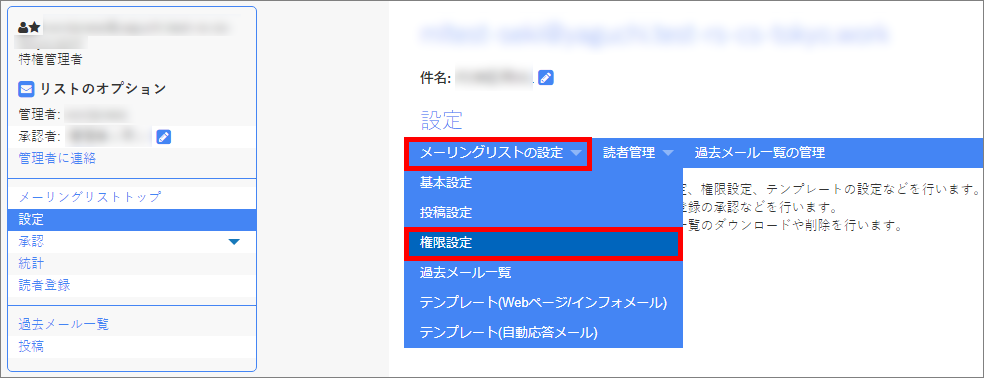
- 各項目を設定し、「更新」をクリックします
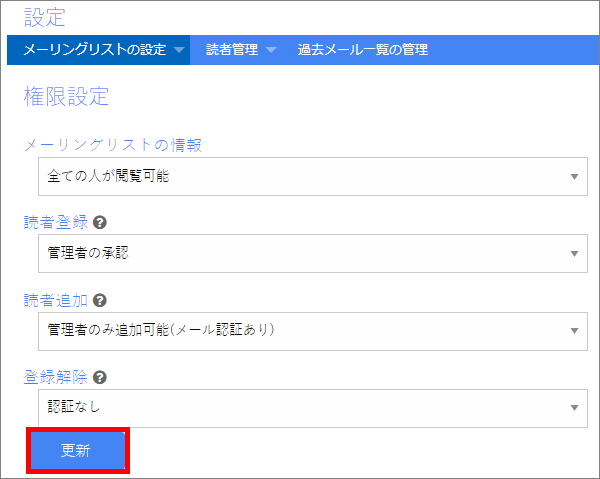
【各項目について】
●メーリングリストの情報
メーリングリストの閲覧権限を設定します
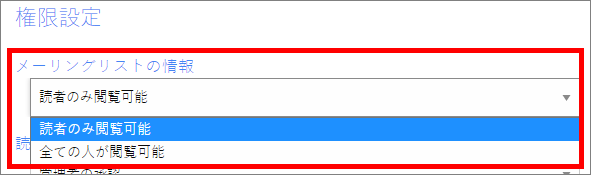
・読者のみ閲覧可能:当該メーリングリストの読者と管理者のみ閲覧できます
・全ての人が閲覧可能:
当該メーリングリストの管理者、読者を含め、どなたでも閲覧できます
(管理者、読者以外の閲覧は、当該メーリングリストが【公開】に設定されていることが前提)
【閲覧権限とは?】
メーリングリスト管理画面へアクセスし、「リストを探す」>「メーリングリスト一覧」
からリスト一覧を表示し、当該メーリングリストをクリックすることで、詳細な情報
(管理者や承認者、過去メール一覧(閲覧権限の設定による))を閲覧できる権限です
<当該メーリングリストをクリックすることで表示される、メーリングリストの情報画面>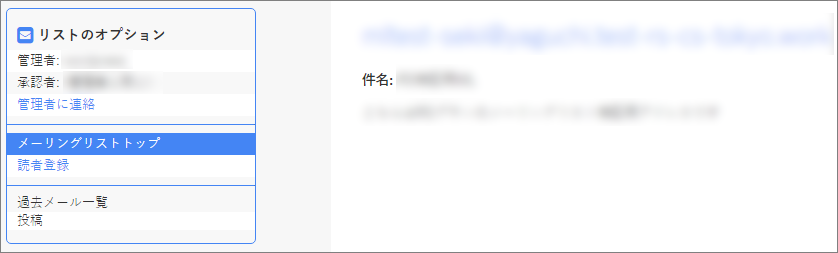
●読者登録
第三者が当該メーリングリストの読者になるための登録方法を設定します
※「メーリングリストの情報」にて「全ての人が閲覧可能」に設定されている場合のみ有効
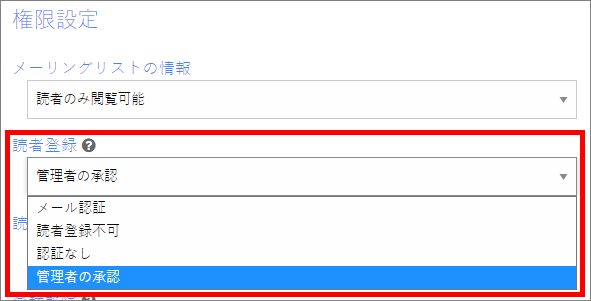
・メール認証:メール認証を経て読者登録が完了します
・読者登録不可:第三者からの読者登録を許可しません
・認証なし:認証手続きなしで読者登録を行えます
・管理者の承認:
管理者に認証メールが送られ、管理者での承認手続きのうえ、読者登録が完了します
【第三者による読者登録手順】
1.メーリングリスト管理画面へアクセスし、「リストを探す」>「メーリングリスト一覧」
を表示し、リスト一覧から読者登録を希望するメーリングリストをクリックします
2.左側メニューより「読者登録」をクリックし、登録を希望するメールアドレスを
ご入力のうえ、「メーリングリストに読者登録する」をクリックします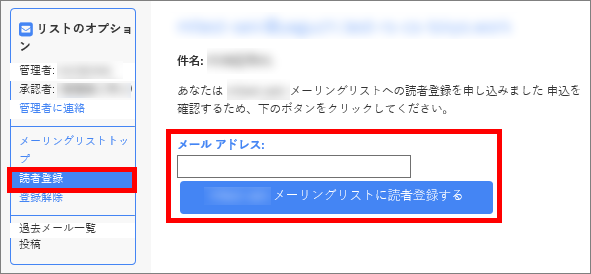
3.確認画面が表示されますので「確認」をクリックします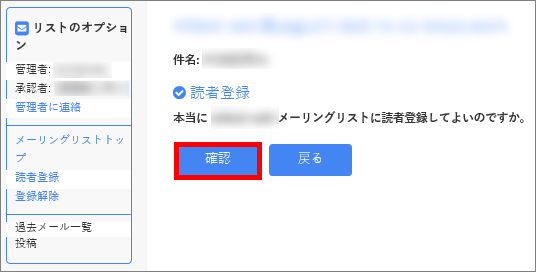
※【認証なし】の場合は、以上で読者登録完了です
4.【メール認証】【管理者の承認】の場合:
読者登録希望メールアドレスにて受信したメール内のURLをクリックし、
表示された画面にて「確認」をクリックします
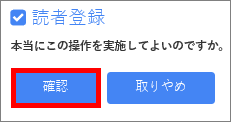
※【メール認証】の場合は、以上で読者登録完了です
5.【管理者の承認】の場合:
管理者へメールが送信されますので、メール内のURLをクリックし、
読者登録を許可する場合は、表示された画面にて「確認」をクリックします
(メーリングリスト管理画面内「承認」メニューからも承認操作を行えます)
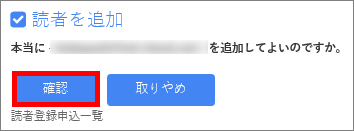
●読者追加
コマンドメールのADDコマンドにより読者追加できる人を設定します
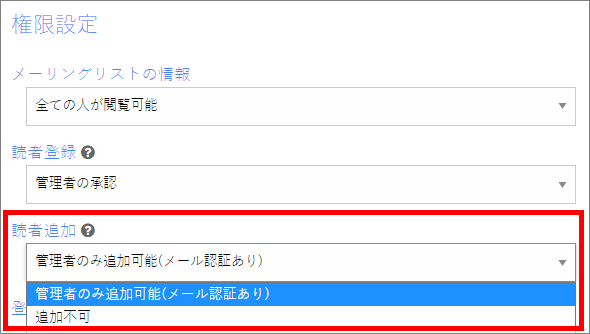
・管理者のみ追加可能(メール認証あり):管理者のみ、コマンドにより読者を追加できます
(管理者にてメーリングリスト管理画面へログイン中の場合はメール認証なし)
・追加不可:コマンドによる読者追加はできません
●登録解除
メーリングリスト管理画面より、読者自身が当該メーリングリストの
読者登録を解除するための方法を設定します
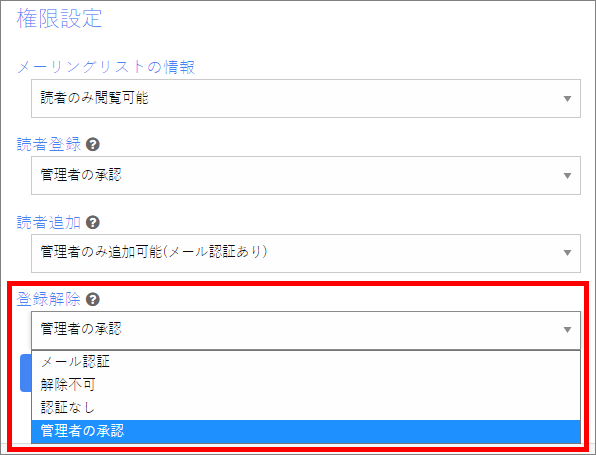
・メール認証:メール認証を経て読者登録解除が完了します
・解除不可:メーリングリスト管理画面から、読者による読者登録解除はできません
(登録解除確認画面までは進めますが、エラーが表示されます)
・認証なし:認証手続きなしで読者登録解除ができます
・管理者の承認:
管理者に認証メールが送られ、管理者での承認手続きのうえ、読者登録解除が完了します
【メーリングリスト管理画面での読者による読者登録解除手順】
1.メーリングリスト管理画面へアクセスし、「リストを探す」>「メーリングリスト一覧」
を表示し、リスト一覧から読者登録解除を希望するメーリングリストをクリックします
2.左側メニューより「登録解除」をクリックします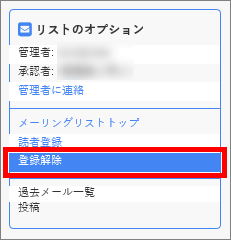
※読者登録解除を希望するメールアドレスにて、メーリングリスト管理画面へ
ログインしていない場合は、登録解除を希望するメールアドレスをご入力のうえ、
「メーリングリストの登録解除をする」をクリックします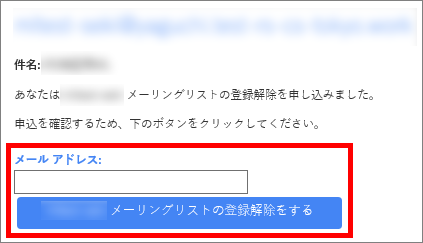
3.確認画面が表示されましたら、「確認」をクリックします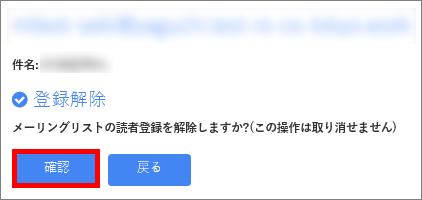
※【認証なし】【メール認証(当該読者にて管理画面へログイン状態)】
の場合は、以上で登録解除完了です
4.【メール認証(当該読者にて管理画面へログインしていない状態)】
【管理者の承認】の場合:
読者にて受信したメール内のURLをクリックし、
表示された画面にて「確認」をクリックします
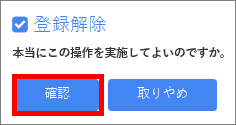
※【メール認証(当該読者にて管理画面へログインしていない状態)】
の場合は、以上で登録解除完了です
5.【管理者の承認】の場合:
管理者へメールが送信されますので、メール内のURLをクリックし、
読者登録解除を許可する場合は、表示された画面にて「確認」をクリックします
(メーリングリスト管理画面内「承認」メニューからも承認作業を行えます)